对焦人眼 (拍摄动态影像)
使用以下步骤通过对人的脸部或眼睛对焦来拍摄影像。
共有三种拍摄方式。请根据拍摄条件使用合适的方式。
还可以将要识别的眼部设为左眼或右眼。
- 当想要通过在显示屏上触摸选择被摄体来轻松对其进行对焦时,建议使用此设置。
- 虽然优先对焦被摄体的眼部,当眼部等被摄体的一部分被遮挡而无法再看到时,如果要使用所设定的[
 对焦区域]继续对焦。
对焦区域]继续对焦。
- 无论[
 对焦区域]设置如何,当要在整个画面上暂时对眼部等被摄体的一部分对焦时。
对焦区域]设置如何,当要在整个画面上暂时对眼部等被摄体的一部分对焦时。  使用(手动对焦)对焦被摄体后,当要使用[被摄体识别AF]暂时对眼部等被摄体的一部分对焦时。
使用(手动对焦)对焦被摄体后,当要使用[被摄体识别AF]暂时对眼部等被摄体的一部分对焦时。
当要使用触摸操作([触碰跟踪])对眼部等对焦时
设定相机
-
静止影像/动态影像/S&Q开关
使用静止影像/动态影像/S&Q开关选择
 动态影像拍摄模式。
动态影像拍摄模式。
-
[
 AF中的被摄体识别]
AF中的被摄体识别]MENU →
 (对焦) → [被摄体识别] → [
(对焦) → [被摄体识别] → [ AF中的被摄体识别] → [开]
AF中的被摄体识别] → [开] -
[
 识别目标]
识别目标]MENU →
 (对焦) → [被摄体识别] → [
(对焦) → [被摄体识别] → [ 识别目标] → [人]
识别目标] → [人] -
[
 被摄体检测框显示]
被摄体检测框显示]MENU →
 (对焦) → [被摄体识别] → [
(对焦) → [被摄体识别] → [ 被摄体检测框显示] → [开]
被摄体检测框显示] → [开] -
[触摸操作]
MENU→
 (设置)→[触摸操作]→[触摸操作]→[开]。
(设置)→[触摸操作]→[触摸操作]→[开]。 -
[拍摄画面]
MENU →
 (设置)→[触摸操作]→[拍摄画面]→选择菜单项目,然后执行以下设置。
(设置)→[触摸操作]→[拍摄画面]→选择菜单项目,然后执行以下设置。- [拍摄画面]: [开]
- [拍摄期间的触摸功能]:选择[触碰跟踪]或[触碰跟踪+AE]。
使用相机的指南
通过触摸操作([触碰跟踪])对焦眼睛
通过触摸操作([触碰跟踪])选择被摄体眼睛附近的区域。
当相机识别到该被摄体的眼部时,眼部周围会出现被摄体识别框,并且相机可以继续对焦。
提示
- 如果将[拍摄期间的触摸功能]设为[触碰跟踪+AE],则将根据您触摸的被摄体设定亮度。它还允许您通过滑动触摸后出现的亮度调节条来微调亮度。
- 当被摄体识别频繁中断时,请为[AF摄体转移敏度]选择较低的值,以保持对焦稳定。
同时操作跟踪和被摄体识别功能
如果预先将[被摄体识别]设置项目配置为将人类识别为被摄体,则在跟踪功能跟踪被摄体期间,如果识别到脸部或眼部,跟踪框将切换为被摄体识别框,并继续跟踪。
切换检测的眼部
如果在显示屏上触摸眼部周围,可以在对焦右眼和对焦左眼之间切换。例如,如果被摄体的左眼周围出现眼部识别框,可以通过点击右眼附近的显示屏将眼部识别框移动到右眼。
当想要使用对焦区域对焦眼睛时
设定相机
-
静止影像/动态影像/S&Q开关
使用静止影像/动态影像/S&Q开关选择
 动态影像拍摄模式。
动态影像拍摄模式。
-
[
 AF中的被摄体识别]
AF中的被摄体识别]MENU →
 (对焦) → [被摄体识别] → [
(对焦) → [被摄体识别] → [ AF中的被摄体识别] → [开]
AF中的被摄体识别] → [开] -
[
 识别目标]
识别目标]MENU →
 (对焦) → [被摄体识别] → [
(对焦) → [被摄体识别] → [ 识别目标] → [人]
识别目标] → [人] -
[
 被摄体检测框显示]
被摄体检测框显示]MENU →
 (对焦) → [被摄体识别] → [
(对焦) → [被摄体识别] → [ 被摄体检测框显示] → [开]
被摄体检测框显示] → [开] -
[
 对焦模式]
对焦模式]MENU→
 (对焦)→[AF/MF]→[
(对焦)→[AF/MF]→[ 对焦模式]→
对焦模式]→ [连续AF]。
[连续AF]。 -
[
 对焦区域]
对焦区域]MENU→
 (对焦)→[对焦区域]→[
(对焦)→[对焦区域]→[ 对焦区域]→所需的设置。
对焦区域]→所需的设置。
使用相机的指南
关于眼部等的被摄体识别框
若要在识别出被摄体时显示被摄体识别框,将[ 被摄体检测框显示]设为[开]。
被摄体检测框显示]设为[开]。
* 即使[ 被摄体检测框显示]设为[关],当[
被摄体检测框显示]设为[关],当[ 右眼/左眼选择]的设置为[自动]以外时,或通过按自定义键执行[切换右眼/左眼]时,眼部周围也会出现被摄体识别框。
右眼/左眼选择]的设置为[自动]以外时,或通过按自定义键执行[切换右眼/左眼]时,眼部周围也会出现被摄体识别框。
被摄体识别框颜色表示以下情况。
- 灰色:即使在相机识别到被摄体的脸部或其他部位时,被摄体也不是自动对焦的目标(因为对焦区域未叠加在脸部等)
- 白色:自动对焦已启用(包括[人脸登记]中设为识别目标的脸部)
- 红紫色:位于对焦区域外的[人脸登记]中注册的脸部
设定[ 对焦区域]
对焦区域]
* 在[ 被摄体检测框显示]设为[开]且[
被摄体检测框显示]设为[开]且[ 右眼/左眼选择]设为[自动]的条件下执行以下步骤。
右眼/左眼选择]设为[自动]的条件下执行以下步骤。
当脸部的被摄体识别框与对焦区域重叠时,相机可以对脸部或眼部对焦。
例如,当[ 对焦区域]设为[点]时,如果按如下所示将[点]的对焦区域叠加在脸部的被摄体识别框上,则脸部的被摄体识别框会从灰色变为白色,并可以对脸部或眼部对焦。
对焦区域]设为[点]时,如果按如下所示将[点]的对焦区域叠加在脸部的被摄体识别框上,则脸部的被摄体识别框会从灰色变为白色,并可以对脸部或眼部对焦。
* 当[ 右眼/左眼选择]的设置为[自动]以外时,或通过按自定义键执行[切换右眼/左眼]时,眼部周围会出现被摄体识别框。
右眼/左眼选择]的设置为[自动]以外时,或通过按自定义键执行[切换右眼/左眼]时,眼部周围会出现被摄体识别框。

当脸部的被摄体识别框未与对焦区域重叠时
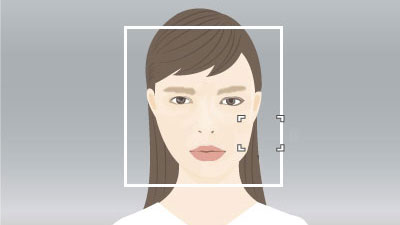
当脸部的被摄体识别框与对焦区域重叠并且相机可以对脸部或眼部对焦时
由于对焦区域中的脸部或眼部合焦,如果要使用尽可能广的范围检测眼部,预先将[ 对焦区域]设为[广域]。
对焦区域]设为[广域]。
如果要限制检测脸部或眼部的范围,预先将[ 对焦区域]设为[点]或[区]。
对焦区域]设为[点]或[区]。
切换检测的眼部
可以通过选择MENU →  (对焦) → [被摄体识别] → [
(对焦) → [被摄体识别] → [ 右眼/左眼选择]预先设定对焦左眼还是右眼。也可以使用以下步骤切换眼部。
右眼/左眼选择]预先设定对焦左眼还是右眼。也可以使用以下步骤切换眼部。
用分配给[切换右眼/左眼]的自定义键切换
* 当您不半按快门按钮时,可使用[切换右眼/左眼]操作。
当[ 右眼/左眼选择]设为[右眼]或[左眼]时,每次按已分配[切换右眼/左眼]功能的自定义键,可以切换相机将对焦的眼部。
右眼/左眼选择]设为[右眼]或[左眼]时,每次按已分配[切换右眼/左眼]功能的自定义键,可以切换相机将对焦的眼部。
当[ 右眼/左眼选择]设为[自动]时,可通过按已分配[切换右眼/左眼]的自定义键暂时切换要识别的眼部。
右眼/左眼选择]设为[自动]时,可通过按已分配[切换右眼/左眼]的自定义键暂时切换要识别的眼部。
注意
当[ 右眼/左眼选择]设为[自动]时,在执行以下操作等时,暂时的左/右眼选择将被取消。相机将返回到自动眼部选择。
右眼/左眼选择]设为[自动]时,在执行以下操作等时,暂时的左/右眼选择将被取消。相机将返回到自动眼部选择。
- 按控制拨轮的中央
- 按MENU按钮
当要使用分配了[被摄体识别AF]功能的自定义键对眼部等对焦时
设定相机
-
静止影像/动态影像/S&Q开关
使用静止影像/动态影像/S&Q开关选择
 动态影像拍摄模式。
动态影像拍摄模式。
-
[
 自定键/转盘设置]
自定键/转盘设置]选择MENU →
 (设置) → [操作自定义] → [
(设置) → [操作自定义] → [ 自定键/转盘设置],选择分配功能的按钮,然后设定
自定键/转盘设置],选择分配功能的按钮,然后设定 (对焦) → [被摄体识别] → [被摄体识别AF]。
(对焦) → [被摄体识别] → [被摄体识别AF]。* 根据已分配的按钮而定,可能无法选择[被摄体识别AF]。
-
[
 识别目标]
识别目标]MENU →
 (对焦) → [被摄体识别] → [
(对焦) → [被摄体识别] → [ 识别目标] → [人]
识别目标] → [人] -
[
 被摄体检测框显示]
被摄体检测框显示]MENU →
 (对焦) → [被摄体识别] → [
(对焦) → [被摄体识别] → [ 被摄体检测框显示] → [开]
被摄体检测框显示] → [开]
使用相机的指南
通过按分配了[被摄体识别AF]的自定义键对眼部等被摄体的一部分对焦
当按下分配了[被摄体识别AF]的自定义键并发生眼部识别时,会出现白色被摄体识别框。如果无法进行眼部识别,可能会出现脸部识别框。这种情况下,放大脸部时可能会出现眼部的被摄体识别框。
切换检测的眼部
可以通过选择MENU →  (对焦) → [被摄体识别] → [
(对焦) → [被摄体识别] → [ 右眼/左眼选择]预先设定对焦左眼还是右眼。也可以使用以下步骤切换眼部。
右眼/左眼选择]预先设定对焦左眼还是右眼。也可以使用以下步骤切换眼部。
用分配给[切换右眼/左眼]的自定义键切换
当[ 右眼/左眼选择]设为[右眼]或[左眼]时,每次按已分配[切换右眼/左眼]功能的自定义键,可以切换相机将对焦的眼部。
右眼/左眼选择]设为[右眼]或[左眼]时,每次按已分配[切换右眼/左眼]功能的自定义键,可以切换相机将对焦的眼部。
当[ 右眼/左眼选择]设为[自动]时,可通过按已分配[切换右眼/左眼]的自定义键暂时切换要识别的眼部。
右眼/左眼选择]设为[自动]时,可通过按已分配[切换右眼/左眼]的自定义键暂时切换要识别的眼部。
注意
当[ 右眼/左眼选择]设为[自动]时,在执行以下操作等时,暂时的左/右眼选择将被取消。相机将返回到自动眼部选择。
右眼/左眼选择]设为[自动]时,在执行以下操作等时,暂时的左/右眼选择将被取消。相机将返回到自动眼部选择。
- 按控制拨轮的中央
- 按MENU按钮